文章详情页
如何运用Win7窗口切换快捷键?
浏览:157日期:2022-10-11 09:19:15
在平时的工作中,我们会打开很多应用程序,不过应用程序一旦打开多了我们要找到其中的一个就比较麻烦了,为此需要用到窗口切换快捷键,那么如何运用Win7窗口切换快捷键呢?不知道的朋友赶紧看看小编整理的以下文章内容吧!
方法/步骤:
1、首先打开多个应用程序。
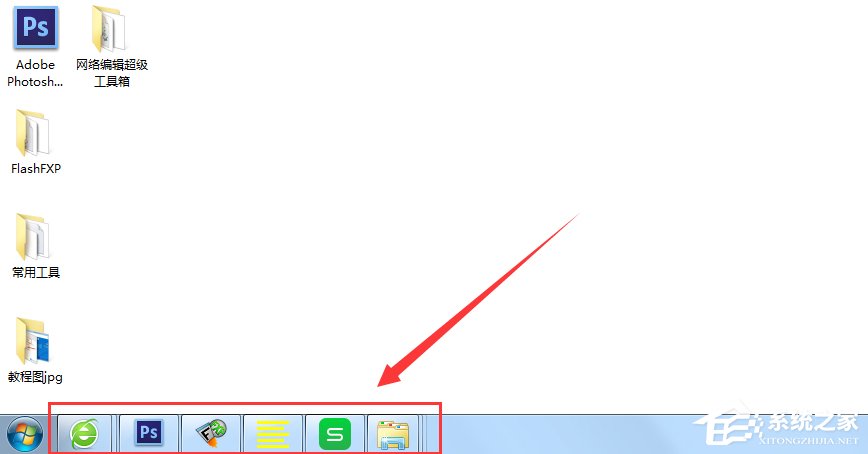
2、点击键盘上的“Alt”+“Tab”,即可进入窗口的切换状态。

3、按住“Alt”,同时使用“Tab”进行程序之间的切换,到想要的程序时候释放按键即可。
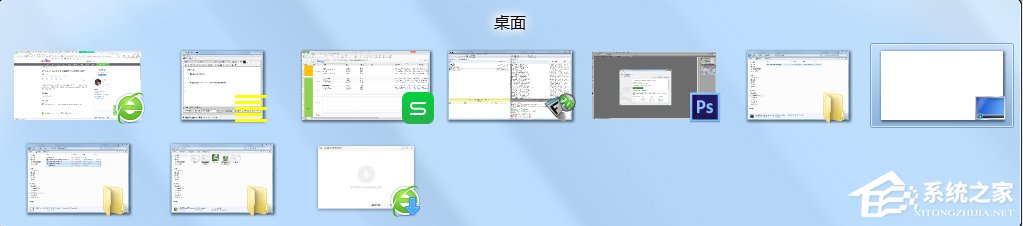
4、还有一种方法,可以实现相同的功能,但是在显示效果上不太一样,就是使用“Win”+“Tab”组合键。

5、效果要比用“Alt”+“Tab”华丽一些,见下图。如此我们便可以在多个程序之间自由切换而不用一个个去最小化了,是不是很方便。
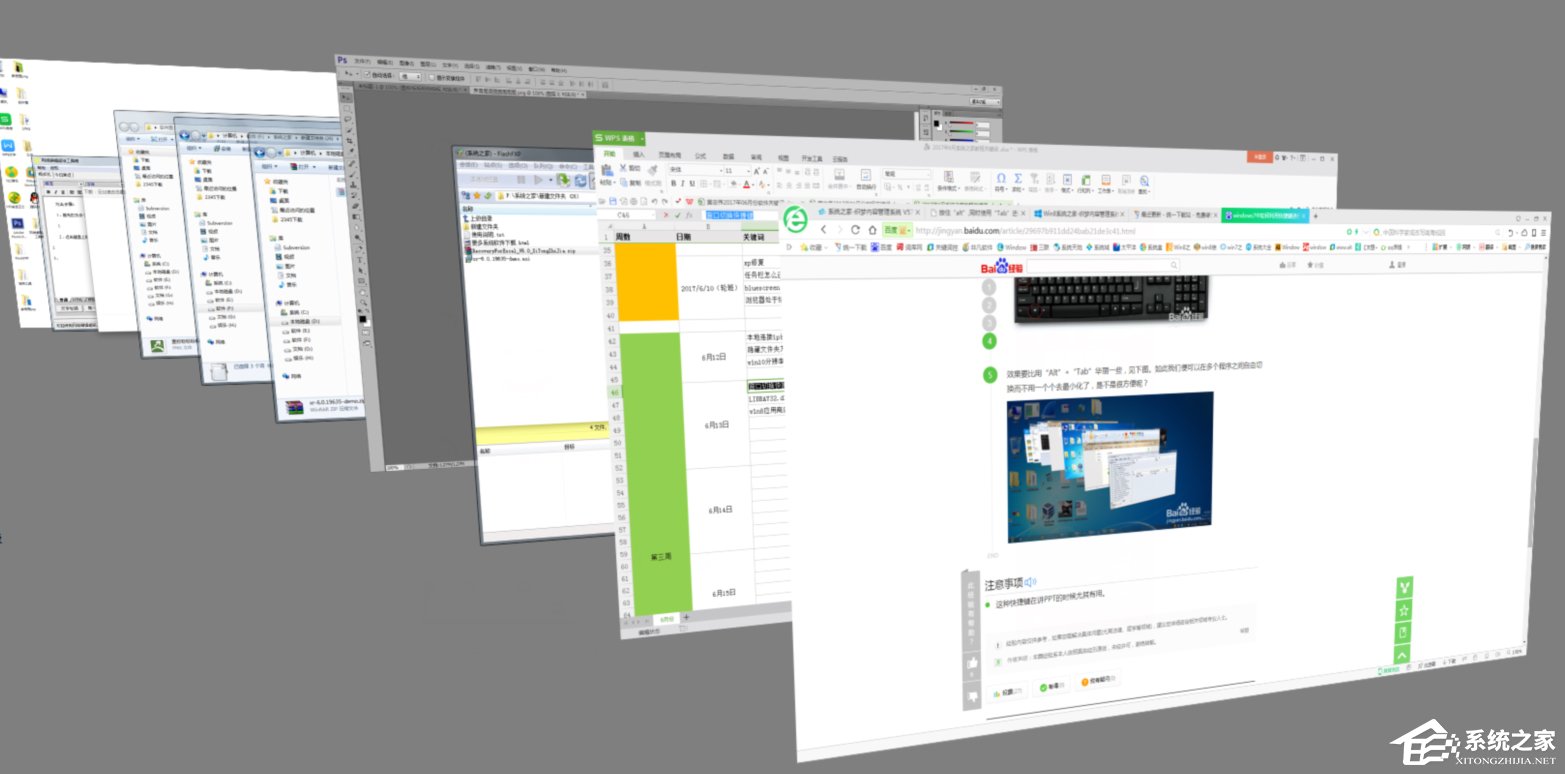
以上就是运用Win7窗口切换快捷键的方法了,方法总共有两种,分别是按住键盘的“Alt”+“Tab”和“Win”+“Tab”,现在大家就可以试试了。
相关文章:
排行榜
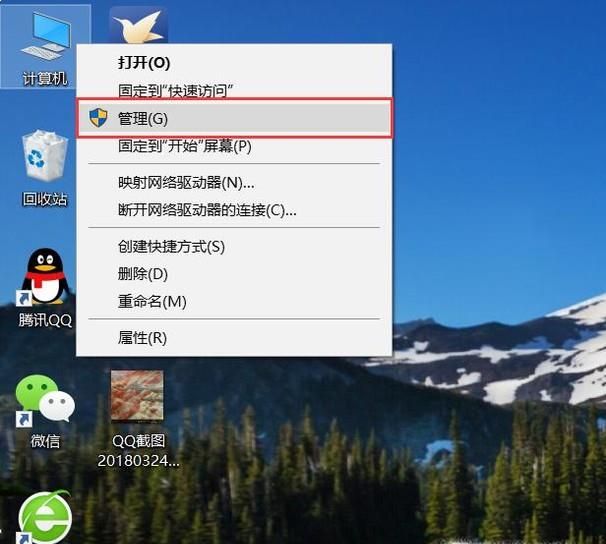
 网公网安备
网公网安备